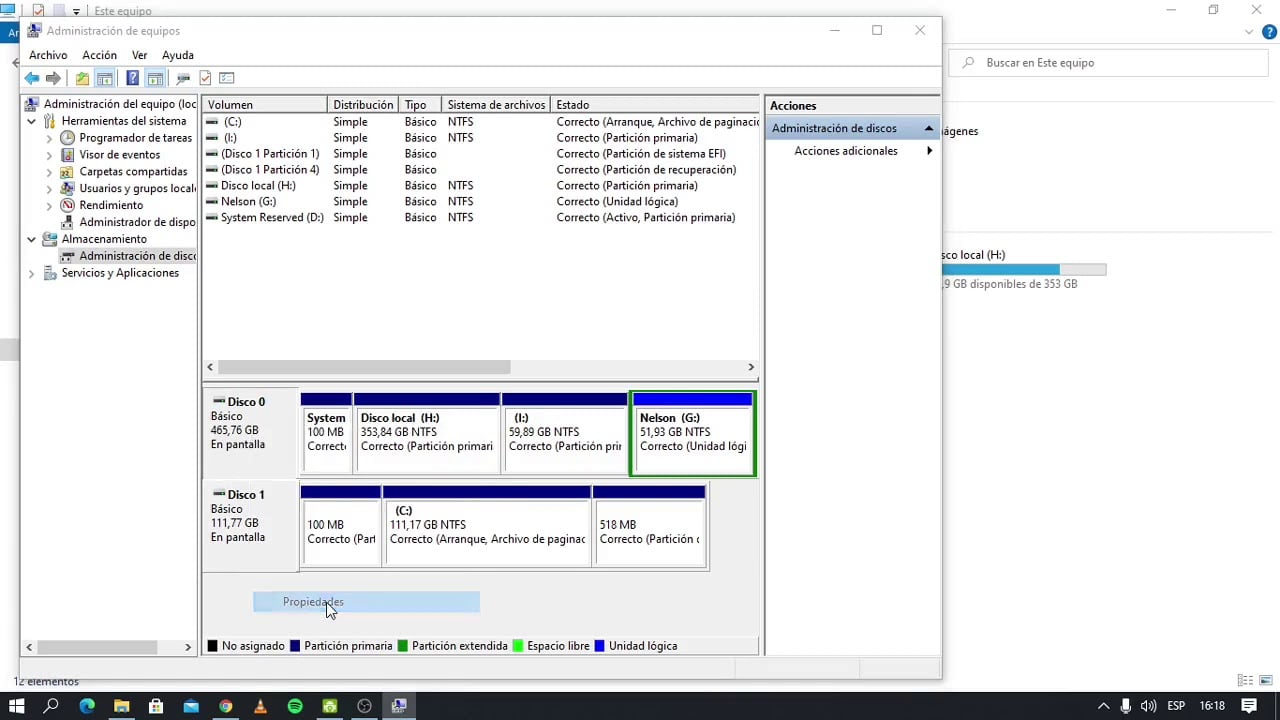
Cuando se instala un sistema operativo o se desea formatear un disco duro, es importante saber si este está configurado con el esquema de partición GPT o MBR. El esquema de partición GPT es más moderno y permite el uso de discos duros de mayor tamaño y más particiones, mientras que el esquema MBR es más antiguo y está limitado en cuanto al tamaño del disco y la cantidad de particiones. En esta guía, se explicará cómo comprobar si un disco está configurado con GPT o MBR.
Identificando el tipo de partición en el disco duro: GPT o MBR
Cuando hablamos de particiones en un disco duro, existen dos tipos principales: GPT y MBR. Es importante conocer el tipo de partición que tenemos en nuestro disco, ya que esto puede afectar a la capacidad máxima del disco, el número de particiones que se pueden crear y el modo de arranque del sistema operativo, entre otros aspectos.
¿Cómo saber si es GPT o MBR? La forma más sencilla de identificar el tipo de partición en nuestro disco duro es a través del Administrador de discos de Windows. Para ello, debemos seguir los siguientes pasos:
Paso 1: Hacer clic con el botón derecho en «Este equipo» y seleccionar «Administrar».
Paso 2: En el panel izquierdo, seleccionar «Administración de discos».
Paso 3: En el panel derecho, buscar el disco que queremos comprobar y hacer clic con el botón derecho sobre él. A continuación, seleccionar «Propiedades».
Paso 4: En la pestaña «Volúmenes», encontraremos la información sobre el tipo de partición que tiene el disco. Si aparece «GPT» significa que es un disco con partición GPT. Si aparece «MBR» significa que es un disco con partición MBR.
Con estos sencillos pasos, podemos saber rápidamente el tipo de partición que tiene nuestro disco duro y así estar seguros de que estamos utilizando la configuración adecuada para nuestro sistema.
Identifica fácilmente la partición de arranque en tu sistema operativo
Cuando se trata de saber si tu sistema operativo utiliza GPT o MBR, lo primero que debes hacer es identificar la partición de arranque. Esta es la partición que contiene los archivos necesarios para que el sistema operativo se inicie correctamente.
Para identificar la partición de arranque en tu sistema operativo, simplemente sigue estos pasos:
Paso 1: Abre el «Administrador de discos» en tu sistema operativo. Puedes hacer esto presionando las teclas «Windows» + «X» y seleccionando «Administrador de discos» en el menú desplegable.
Paso 2: Busca la partición que tiene la letra «C:» asignada. Esta es la partición de arranque en la mayoría de los sistemas operativos.
Paso 3: Haz clic derecho en la partición de arranque y selecciona «Propiedades» en el menú desplegable.
Paso 4: En la ventana de propiedades, selecciona la pestaña «Volumen» y busca la sección «Tipo de partición». Aquí encontrarás si tu sistema operativo utiliza GPT o MBR.
Con estos sencillos pasos podrás identificar fácilmente la partición de arranque en tu sistema operativo y saber si utiliza GPT o MBR. Recuerda que conocer el tipo de partición es importante para poder realizar ciertas tareas en tu sistema operativo, como la instalación de un segundo sistema operativo en tu ordenador.
Transformando un disco duro de MBR a GPT: paso a paso
Los discos duros pueden ser configurados de dos formas distintas: MBR y GPT. MBR es una antigua forma de configuración que limita el tamaño máximo de la partición a 2TB, mientras que GPT es una forma moderna de configuración que permite particiones de hasta 9.4 ZB.
Si deseas transformar tu disco duro de MBR a GPT, sigue los siguientes pasos:
Paso 1: Copia de seguridad de los datos
Antes de comenzar el proceso, es importante que realices una copia de seguridad de todos tus datos para evitar una posible pérdida de información.
Paso 2: Acceso a la línea de comandos
Accede a la línea de comandos de tu sistema operativo. En Windows, puedes hacerlo presionando la tecla de Windows + R y escribiendo «cmd».
Paso 3: Ejecución del comando «diskpart»
Ejecuta el comando «diskpart» en la línea de comandos. Este comando abrirá una nueva ventana de consola.
Paso 4: Listar los discos disponibles
Ingresa el comando «list disk» para mostrar una lista de todos los discos duros disponibles en tu sistema.
Paso 5: Seleccionar el disco a transformar
Selecciona el disco que deseas transformar con el comando «select disk X», donde «X» es el número del disco que deseas transformar.
Paso 6: Limpiar el disco duro
Ejecuta el comando «clean» para limpiar todo el contenido del disco duro seleccionado.
Paso 7: Convertir el disco a GPT
Ejecuta el comando «convert gpt» para convertir el disco seleccionado de MBR a GPT.
Paso 8: Crear nuevas particiones
Crea nuevas particiones en el disco duro con el comando «create partition primary».
Paso 9: Formatear las particiones
Formatea las particiones creadas con el comando «format fs=ntfs quick».
Una vez completados estos pasos, tu disco duro habrá sido transformado de MBR a GPT y estará listo para su uso. Recuerda que este proceso eliminará todo el contenido del disco duro, por lo que es importante que realices una copia de seguridad previa.
Todo lo que necesitas saber sobre el formato GPT
El formato GPT, o Tabla de Particiones GUID, es un esquema de particiones utilizado en los sistemas operativos modernos en lugar de MBR, o Registro de Arranque Maestro. GPT es el sucesor de MBR y se utiliza para discos duros con una capacidad de más de 2 TB.
El formato GPT utiliza una estructura de partición de disco diferente a la de MBR. En lugar de un registro de arranque maestro, GPT tiene una tabla de particiones GUID que se encuentra al comienzo del disco. Cada partición en una tabla de particiones GUID tiene un identificador único, o GUID, que identifica la partición.
Otra diferencia importante entre GPT y MBR es que GPT utiliza una copia de seguridad de la tabla de particiones en el final del disco para mayor seguridad. Si la tabla de particiones principal se daña, la copia de seguridad se puede utilizar para restaurar la partición.
Para saber si tu disco duro utiliza el formato GPT o MBR, puedes utilizar la herramienta Administración de Discos en Windows. Haz clic derecho en el disco duro y selecciona «Propiedades». En la pestaña «Volúmenes», podrás ver el tipo de partición que se utiliza en el disco. Si dice «GPT», entonces tu disco duro utiliza el formato GPT.
GPT se utiliza para discos duros con una capacidad de más de 2 TB y utiliza una estructura de partición de disco diferente a la de MBR. Para saber si tu disco duro utiliza el formato GPT o MBR, puedes utilizar la herramienta Administración de Discos en Windows.
